예전에 어느 포럼에 갔다가 '아, 저거 나도 사야지.' 했던 게 있었어요. 블루투스 휴대용 미니 키보드였는데요, 포럼에 참석한 사람들 중 뭔가 메모를 하는 사람들의 부류가
- 저처럼 포럼에서 배포한 책자에 적는 사람
- 노트북을 펼쳐놓고 기록하는 사람
- 휴대폰에 입력하는 사람
이렇게 있었어요. 그런데 제 앞쪽 어떤 사람이 휴대폰을 앞에 세워놓고 미니 블루투스 키보드를 꺼내서 타다다닥 글자를 써내려가는데, 그게 그렇게 편하고 좋아보이더라고요.^^ 업무상 회의가 많고, 점차 기억력은 떨어져서(ㅋㅋ) 기록의 필요는 더 커지는 차에 나도 하나 장만해야겠다 싶었어요.
(생각해보니, 그때의 그런 오프라인 포럼에 자유로이 참석한지도 어언 1년이 넘네요. 모든 게 비대면 시대니..)
이후로도 한참 사야지 사야지 생각만 하다가, 사실 최근에서야 장만을 했는데요, 잘 샀다 싶고 앞으로 손에 익을수록 더 유용하게 사용하겠다 싶어 오늘 소개해드리려 합니다. 휴대용 키보드로 좋은 미니 사이즈의 블루투스 키보드예요. 제가 선택한 건 N패드(N PAD)입니다.
(※ 내돈내산 후기요!)

접이식 블루투스 키보드 NPad
휴대용으로 쓰기 좋은 블루투스 키보드를 구매하기로 하고 찾아볼 때 제가 고려한 것은 무엇보다, 휴대가 편리해야한다는 것과(사이즈가 작고 가벼운 것), 그렇다고 너무 작기만 해서 실제 타자를 칠 때 지나치게 불편하지는 않아야 한다는 것이었어요. 그러다보니 자연히 접이식 키보드를 찾게 되었어요.


한편으로는 제가 기계라 그리 친한 편이 아니라서, 혹여나 구매해놓고 제대로 못 쓰게 되지는 않을까 하는 의심?도 사실은 조금 있었어서, 너무 비싼 건 좀 꺼려졌고요. 그런 조건으로 찾다보니 결정하게 된 게 N패드였습니다.

상품 페이지의 사진에 나온 흰색 제품이 더 마음에 들긴 했는데, 주로 함께 사용하려고 하는 제 폰이 검정색이라 깔맞춤하려 N패드도 검정색으로 했어요. 사진 보니 흰색이 그래도 예쁘긴 하네요.^^
접이식 블루투스 키보드 N패드 제품 사양
꽤 높은 가격대의 고사양 제품을 찾는 경우가 아니라면 이 정도 사양으로 일반적인 경우 충분히 사용할 수 있지 않을까 싶은데요, 언드로이드, iOS, 윈도우 3사 운영체제를 지원하고요. 제품 사양은 다음과 같아요.
| 크기 | 293 * 84 * 6.9mm (펼쳤을 때) 145 * 84 * 13.9mm (접었을 때) |
| 무게 | 179g |
| 충전시간 | 약 2~3시간 |
| 사용시간 | 약 60~70시간 |
| 키 작동방식 | 펜타그래프 방식 |
| 연결방식 | 블루투스 v3.0 |
| 충전방식 | usb 마이크로 5핀 |
| 무선작동거리 | 최대 10m |
| 충전전압 | DC 5A 1A |
| 사용가능기기 | HID 블루투스 방식을 지원하는 스마트 기기 및 노트북 등 |
N패드 실제 휴대 모습
저는 주로 집과 회사를 오가며 사용하는 패턴이고 무겁고 부피 큰 거 들고 다니기 싫어해서, 저 같은 분들을 위해 실제 휴대 모습을 찍어봤어요.

사이즈를 가늠하시라고 보통(?)사이즈의 제 손을 비교해봤는데요, 휴대용 파우치에 키보드 본체와 거치대&케이스, 5핀 충전 케이블까지 넉넉히 들어갑니다. 그래서 저 파우치를 출퇴근용 작은 가방에 쏙 넣고 다니는데 부피 별로 차지 안 하고 무게도 가볍고(200g도 안 되니까요) 아주 좋아요.
접은 후 케이스에 넣었을 때의 두께도 그다지 부담스럽지 않은 정도였는데요,

키보드 본체 두께 자체가 두껍지 않아서 접고서 케이스에 넣은 상태로도 별로 두껍지 않게 느껴져요. 사이드엔 마이크로 5핀 충전케이블 꽂는 자리가 있고요. 저는 케이스에 넣은 채 충전케이블을 PC나 노트북과 연결해 사용하는데, 한 번 충전하면 사용시간이 꽤 길어서(60~70시간) 저처럼 게으른 사람도 사용하기 괜찮은 것 같아요. ㅎㅎ 저의 경우 한 번 사용하면 1시간..? 길면 2시간 정도 사용하니까요.
실제로 사이즈가 얼마나 작은지도 확인하기 위해 물티슈와 비교해봤어요.


느낌이 좀 오시나요? 물티슈와 비교하면 접었을 때는 훨씬 작은 편이고 펼쳐도 그다지 크지 않죠. 손으로 들었을 때 느낌은-


접이식 블루투스 키보드 NPad 사용방법
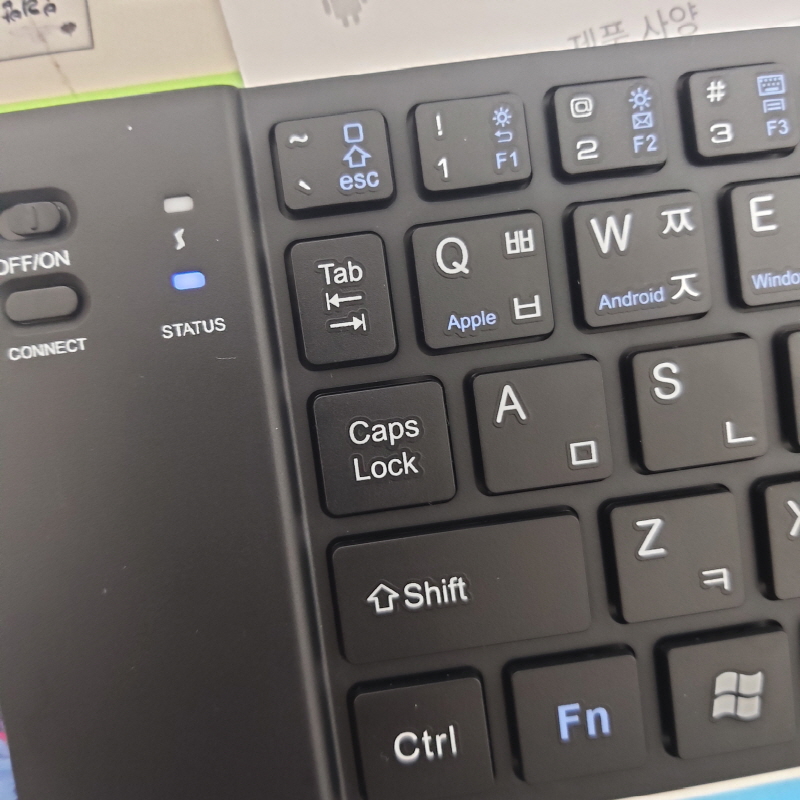
키보드 좌측 상단의 on/off 스위치를 on으로 이동 후 connect 버튼을 눌러줍니다. 그리고 나서 스마트기기의 블루투스 연결 기능을 이용해 연결해주고요.
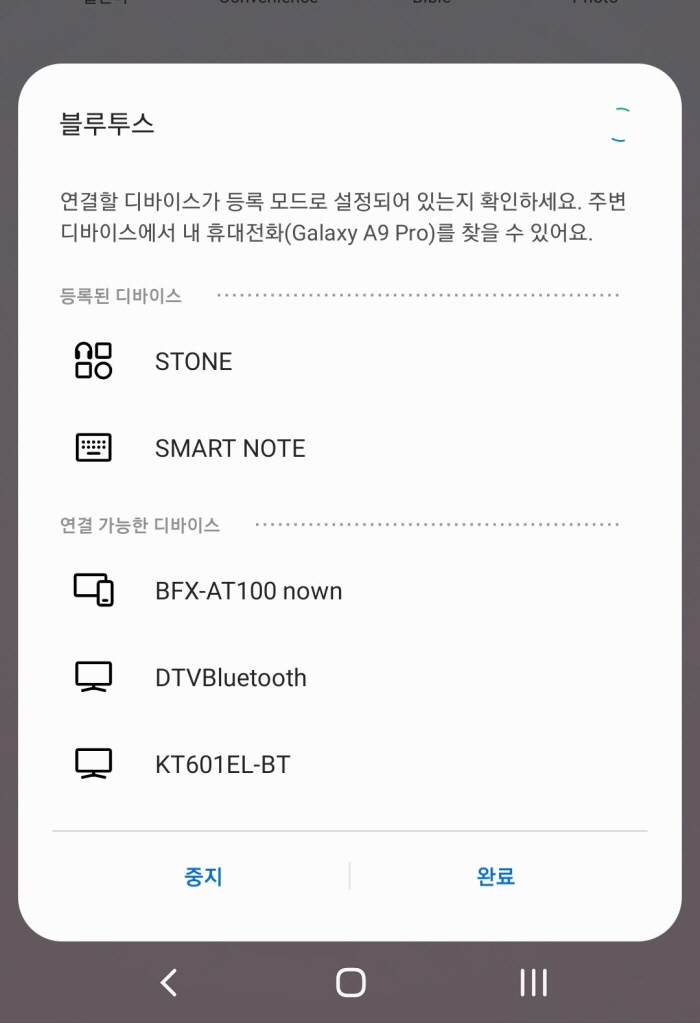
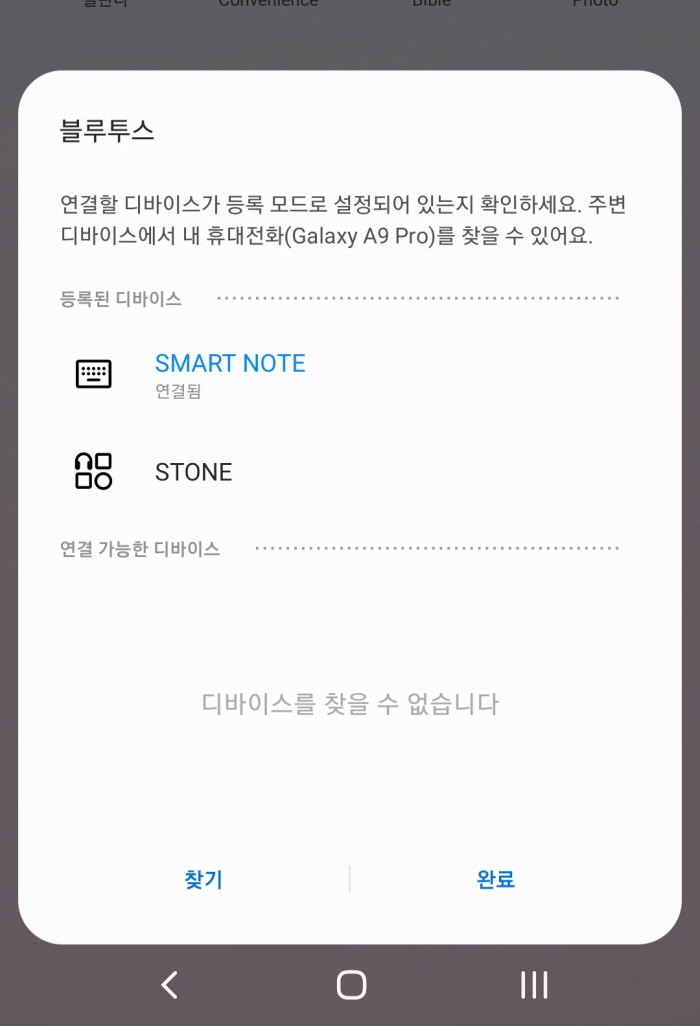
이렇게 하면 사용 준비가 모두 끝나는 건데요, 저는 이렇게 해서 주로 이메일을 쓰거나 스마트폰의 메모장 사용, 에버노트에 기록하는 용도로 사용합니다.
입력 딜레이도 별로 없어서 별 불편함은 없는데 다만 평소 쓰는 PC나 노트북의 키보드에 비하면 사이즈가 작을 수밖에 없고 그에 따라 각 키의 위치도 다르다보니 제 손가락이 적응하는 데 시간이 걸립니다. 입력 딜레이는 없지만 손가락 움직임 딜레이와 오류가 있어요. ㅎㅎ 이건 사용을 거듭할수록 나아지겠죠.
마치며
마지막으로 편리한 점 한 가지를 덧붙이면 케이스가 거치대 역할을 하기도 한다는 점이에요. 제 스마트폰을 거치대에 올리면 사진을 찍을 수가 없어서 ㅋㅋ 판매 페이지에서 사진을 캡처해봤습니다.
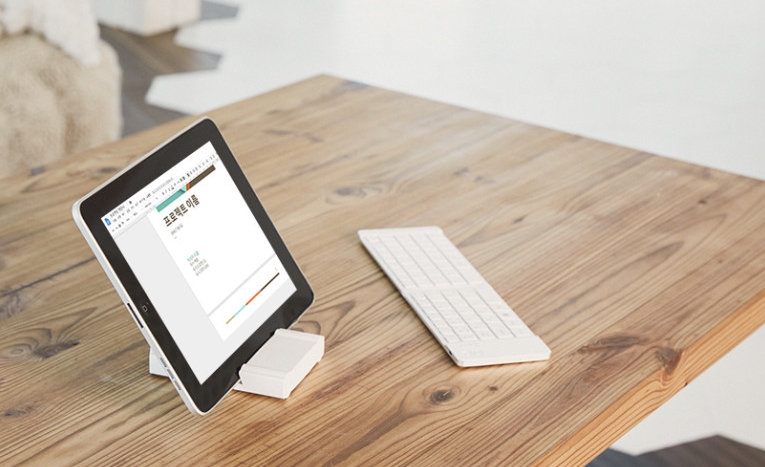
회의 시에서 어떤 작업을 할 때, 공부나 업무 중에 노트북을 사용하던 경우의 상당 부분을 앞으로 스마트폰+N패드 조합으로 대체할 수 있을 것 같아요. 1~2주에 한 번씩 충전하면서요.
3줄 요약하면-
1. 무게 가볍고 부피 작아요.
2. 가성비 좋아요.
3. (손가락만 적응하면) 편리하고 디자인도 좋아요.
이상 N패드 구매+사용 후기를 마칩니다.^^ 감사합니다~
'TIP' 카테고리의 다른 글
| 2021년 띠 정보/2021년도 달력 (0) | 2020.12.18 |
|---|---|
| 보일러 동파 방지/수도계량기 동결 예방법 (0) | 2020.12.13 |
| 노로바이러스 증상과 예방법 알아볼까요? (0) | 2020.12.02 |
| 클렌징크림 추천(영양크림도 되는 다목적 대용량 크림) (0) | 2020.12.01 |
| 노스페이스 눕시 1996 외/숏패딩 추천 제품 (0) | 2020.11.30 |




댓글